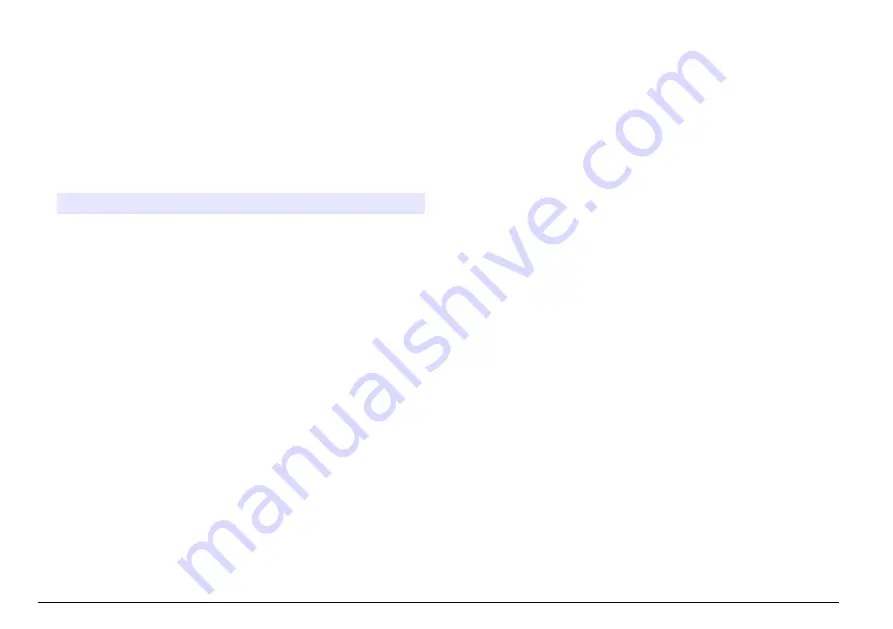
Funzionamento
Invio di dati al computer (2100Q)
I dati che sono stati scaricati sul modulo USB+alimentazione o sul
modulo USB possono essere trasferiti e memorizzati su un computer. I
dati saranno formattati come file XML.
1.
Premere
GESTIONE DATI>Send Data Log (Trasmetti registro
dati)
.
2.
Selezionare un'opzione.
Opzione
Descrizione
Send Data Log
(Trasmetti
registro dati)
Tutti i dati vengono trasmessi al modulo USB
+alimentazione/modulo USB.
Filter Data (Filtra
dati)
I dati sono filtrati tramite:
Tipo di dati: Tutti i registri, Registro letture, Registro
calibrazione o Verifica registro cal
Intervallo dati: Tutti i registri, Ultima lettura, Giorno
corrente, Settimana corrente o Mese corrente
ID campione: Off o ID campione
ID operatore: Off o ID operatore
a.
Selezionare Trasmetti dati per trasmettere tutti i dati al modulo
USB+alimentazione/modulo USB.
b.
Selezionare Dati filtro. Scegliere i dati da trasferire e premere
Esci. Selezionare Trasmetti dati per inviare i dati selezionati al
modulo USB+alimentazione.
Una barra di avanzamento mostra lo stato di trasferimento e il
messaggio "Trasferimento completato" quando i dati vengono inviati
regolarmente al modulo USB+alimentazione/modulo USB.
3.
Rimuovere il modulo USB+alimentazione/modulo USB dallo
strumento.
Nota: Non collegare il modulo USB+alimentazione/modulo USB al computer
quando è ancora collegato allo strumento.
4.
Collegare il cavo USB, tipo A, al modulo USB+alimentazione/modulo
USB e collegarli al PC.
Nota: Il modulo USB+alimentazione/modulo USB funziona come un dispositivo
di archiviazione USB. Navigare in Esplora risorse per individuare il modulo
USB+alimentazione.
5.
Aprire la cartella "datalog". Individuare il file di dati.
Il nome del file sarà indicato come: Anno_Mese_Giorno_Ore_Minuti.
xml.
6.
Salvare il file in un percorso sul computer.
Una barra di avanzamento mostra lo stato di trasferimento e il
messaggio "Trasferimento completato" quando i dati vengono inviati
regolarmente al modulo USB+alimentazione/modulo USB.
7.
Aprire un programma con fogli di calcolo per visualizzare i dati.
Una barra di avanzamento mostra lo stato di trasferimento e il
messaggio "Trasferimento completato" quando i dati vengono inviati
regolarmente al modulo USB+alimentazione/modulo USB.
Invio di dati al computer (DR 1900)
I dati che sono stati scaricati sul modulo USB+alimentazione o sul
modulo USB possono essere trasferiti e memorizzati su un computer. I
dati verranno formattati come file CSV.
1.
Premere
SETTINGS (Impostazioni)>Gestione dati>Trasmetti dati
.
Tutti i dati vengono trasmessi al modulo USB+alimentazione/modulo
USB.
La schermata di lettura mostra "Trasferimento completato" quando i
dati vengono inviati regolarmente al modulo USB
+alimentazione/modulo USB.
2.
Rimuovere il modulo USB+alimentazione/modulo USB dallo
strumento.
Nota: Non collegare il modulo USB+alimentazione/modulo USB al computer
quando è ancora collegato allo strumento.
3.
Collegare il cavo USB, tipo A, al modulo USB+alimentazione/modulo
USB e collegarli al PC.
Nota: Il modulo USB+alimentazione/modulo USB funziona come un dispositivo
di archiviazione USB. Accedere in Esplora risorse per individuare il modulo
USB+alimentazione/modulo USB.
4.
Il file di dati si trova nella directory principale.
30
Italiano
Summary of Contents for LANGE LZV804
Page 7: ...English 7 ...
Page 8: ...8 English ...
Page 9: ...English 9 ...
Page 17: ...Deutsch 17 ...
Page 18: ...18 Deutsch ...
Page 19: ...Deutsch 19 ...
Page 27: ...Italiano 27 ...
Page 28: ...28 Italiano ...
Page 29: ...Italiano 29 ...
Page 37: ...Français 37 ...
Page 38: ...38 Français ...
Page 39: ...Français 39 ...
Page 47: ...Español 47 ...
Page 48: ...48 Español ...
Page 49: ...Español 49 ...
Page 57: ...Português 57 ...
Page 58: ...58 Português ...
Page 59: ...Português 59 ...
Page 66: ...66 Čeština ...
Page 67: ...Čeština 67 ...
Page 68: ...68 Čeština ...
Page 76: ...76 Dansk ...
Page 77: ...Dansk 77 ...
Page 78: ...78 Dansk ...
Page 86: ...86 Nederlands ...
Page 87: ...Nederlands 87 ...
Page 88: ...88 Nederlands ...
Page 96: ...96 Polski ...
Page 97: ...Polski 97 ...
Page 98: ...98 Polski ...
Page 105: ...Svenska 105 ...
Page 106: ...106 Svenska ...
Page 107: ...Svenska 107 ...
Page 115: ...Suomi 115 ...
Page 116: ...116 Suomi ...
Page 117: ...Suomi 117 ...
Page 125: ...български 125 ...
Page 126: ...126 български ...
Page 127: ...български 127 ...
Page 136: ...136 Magyar ...
Page 137: ...Magyar 137 ...
Page 138: ...138 Magyar ...
Page 146: ...146 Română ...
Page 147: ...Română 147 ...
Page 148: ...148 Română ...
Page 156: ...156 Русский ...
Page 157: ...Русский 157 ...
Page 158: ...158 Русский ...
Page 167: ...Türkçe 167 ...
Page 168: ...168 Türkçe ...
Page 169: ...Türkçe 169 ...
Page 177: ...Slovenski 177 ...
Page 178: ...178 Slovenski ...
Page 179: ...Slovenski 179 ...
Page 187: ...Hrvatski 187 ...
Page 188: ...188 Hrvatski ...
Page 189: ...Hrvatski 189 ...
Page 197: ...Ελληνικά 197 ...
Page 198: ...198 Ελληνικά ...
Page 199: ...Ελληνικά 199 ...
Page 204: ......
Page 205: ......
















































